Người dùng Windows thường xuyên gặp phải thông báo bảo mật khó chịu: “These files might be harmful to your computer” (Những tệp này có thể gây hại cho máy tính của bạn). Cảnh báo này xuất hiện khi bạn tải xuống tệp từ internet, sao chép dữ liệu từ thiết bị lưu trữ mạng (NAS) hoặc thậm chí di chuyển file giữa các ổ đĩa cục bộ. Mặc dù có thể bỏ qua cảnh báo, nhưng việc liên tục phải xác nhận cho nhiều tệp có thể trở nên phiền toái. Tin tốt là có những cách đơn giản và an toàn để vô hiệu hóa thông báo này.
Tại Sao Windows Hiển Thị Cảnh Báo “File Có Thể Gây Hại Cho Máy Tính”?
Hệ thống bảo mật của Windows được thiết kế để giám sát các tệp được thêm vào máy tính, đặc biệt là những tệp có nguồn gốc từ internet hoặc các nguồn không xác định. Mục đích là để bảo vệ bạn khỏi phần mềm độc hại tiềm ẩn. Tuy nhiên, cảnh báo này có thể xuất hiện ngay cả khi bạn đang chuyển các tệp an toàn từ một máy tính khác trong mạng nội bộ của mình, hoặc khi sao chép giữa các ổ đĩa trên cùng một PC.
Đối với việc di chuyển một vài tệp lẻ tẻ, cảnh báo này có thể không gây nhiều trở ngại. Nhưng khi bạn cần chuyển hàng gigabyte dữ liệu hoặc hàng trăm tệp, việc liên tục chấp nhận thông báo bảo mật có thể gây mất thời gian và khó chịu. Giải pháp khắc phục phụ thuộc vào ngữ cảnh. Đối với các ổ đĩa mạng, việc thêm địa chỉ IP hoặc tên miền vào “Vùng mạng nội bộ” có thể loại bỏ cảnh báo. Còn với các thao tác chuyển tệp cục bộ, bạn sẽ cần thử các phương pháp khác phù hợp hơn.
Phương Pháp 1: Thêm Địa Chỉ IP/DNS Vào Vùng Mạng Nội Bộ (Intranet Zone)
Nếu bạn gặp phải cảnh báo bảo mật khi truy cập các tệp từ các máy tính khác trong mạng cục bộ hoặc từ thiết bị lưu trữ gắn mạng (NAS), bạn có thể thêm địa chỉ IP hoặc tên miền (DNS names) liên quan đến các thiết bị đó vào “Vùng mạng nội bộ đáng tin cậy” (Local Intranet Zone) của Windows.
- Nhấn tổ hợp phím Win + R để mở hộp thoại Run.
- Gõ control và nhấn OK để mở Control Panel.
- Trong Control Panel, điều hướng đến Network and Internet > Internet Options.
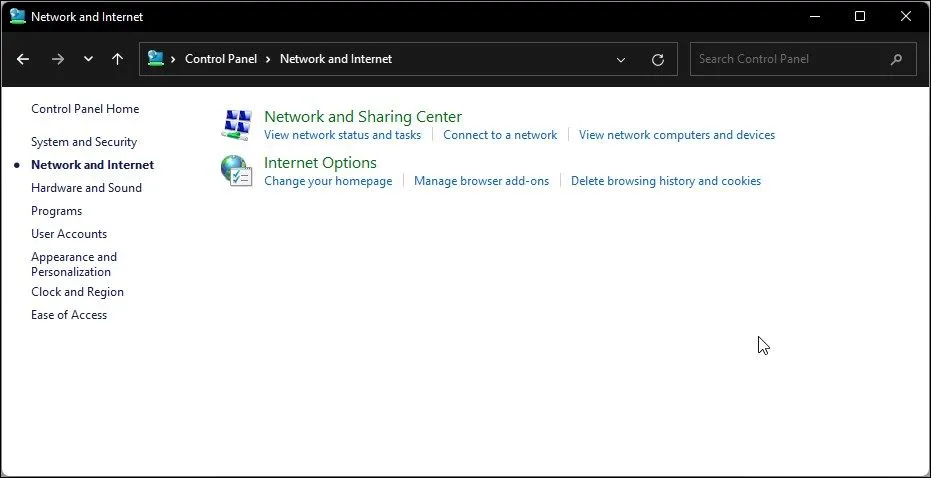 Giao diện Control Panel của Windows 11 hiển thị đường dẫn đến mục Network and Internet và Internet Options.
Giao diện Control Panel của Windows 11 hiển thị đường dẫn đến mục Network and Internet và Internet Options. - Trong hộp thoại Internet Properties, mở tab Security.
- Tiếp theo, chọn tùy chọn Local intranet và sau đó nhấp vào nút Sites cho Local intranet.
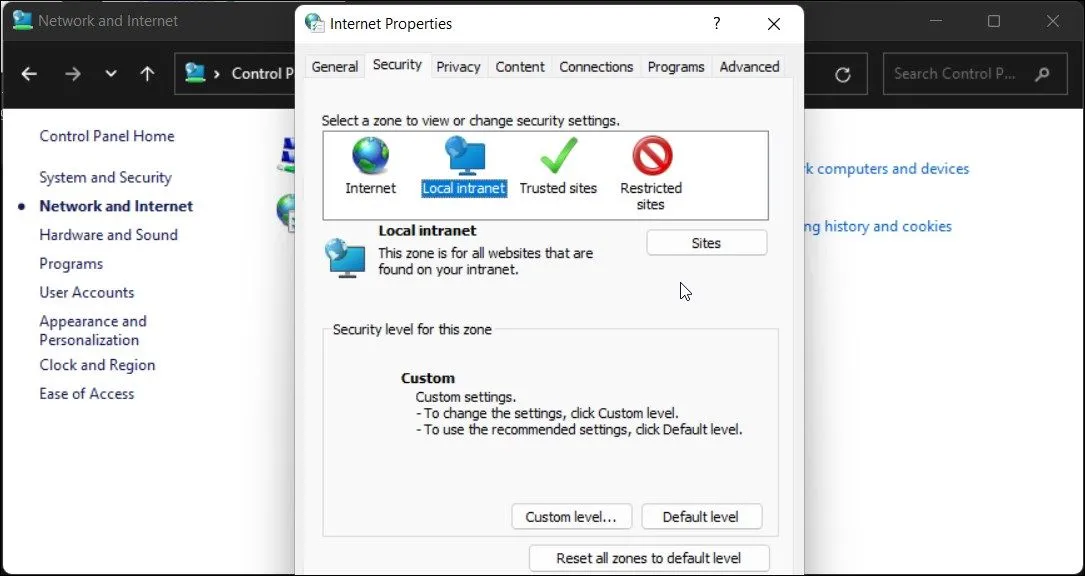 Hộp thoại Internet Properties trên Windows, tab Security được chọn, nổi bật mục Local intranet và nút Sites để cấu hình vùng mạng nội bộ.
Hộp thoại Internet Properties trên Windows, tab Security được chọn, nổi bật mục Local intranet và nút Sites để cấu hình vùng mạng nội bộ. - Trong cửa sổ mới, nhấp vào nút Advanced.
- Trong trường Add this website to the zone (Thêm trang web này vào vùng), bạn cần thêm địa chỉ IP hoặc tên miền đã ánh xạ của thiết bị mạng (ví dụ:
\192.168.1.xxxhoặc\ten-thiet-bi-nas). Sau đó nhấp Add. - Nhấp Close và OK để lưu các thay đổi.
Khi bạn thêm địa chỉ IP đã ánh xạ của mình vào Vùng mạng nội bộ, Windows sẽ coi các kết nối từ mạng này là đáng tin cậy và sẽ ngừng hiển thị các cảnh báo bảo mật không cần thiết.
Phương Pháp 2: Tắt Cảnh Báo Qua Trình Chỉnh Sửa Chính Sách Nhóm (Group Policy Editor)
Bạn cũng có thể vô hiệu hóa cảnh báo này thông qua Trình chỉnh sửa chính sách nhóm (Group Policy Editor – GPEdit), một công cụ trực tiếp để quản lý các cài đặt bảo mật. Tuy nhiên, GPEdit chỉ có sẵn theo mặc định trên các phiên bản Windows Pro, Enterprise và Education.
Nhấn tổ hợp phím Win + R để mở hộp thoại Run, gõ gpedit.msc, và nhấn OK để mở Group Policy Editor. Trong ứng dụng GPEdit, điều hướng đến vị trí sau:
User Configuration > Administrative Templates > Windows Components > Internet Explorer > Internet Control Panel > Security PageĐể cấu hình chính sách, bạn cần thực hiện hai bước sau:
-
Cấu hình chính sách “Internet Zone Template”:
- Nhấp đúp vào chính sách Internet Zone Template.
- Chọn Enabled.
- Trong menu thả xuống dưới mục Options, chọn Low.
- Nhấp OK và Apply để lưu các thay đổi.
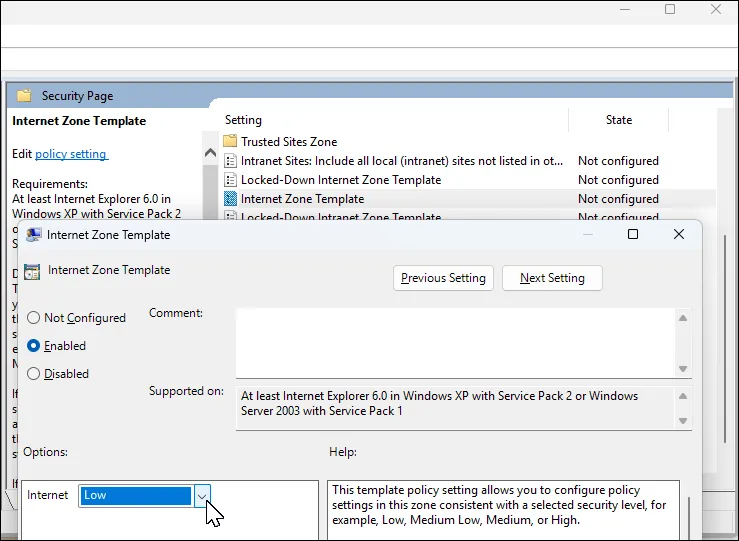 Cửa sổ Group Policy Editor hiển thị cấu hình chính sách Internet Zone Template, với tùy chọn Enabled và mức bảo mật Low được chọn.
Cửa sổ Group Policy Editor hiển thị cấu hình chính sách Internet Zone Template, với tùy chọn Enabled và mức bảo mật Low được chọn.
-
Cấu hình chính sách “Site to Zone Assignment List”:
- Tiếp theo, nhấp đúp để mở chính sách Site to Zone Assignment List.
- Chọn Enabled.
- Trong mục Options, chọn nút Show.
- Trong cửa sổ mới, thêm tên Server, URL hoặc Địa chỉ IP mà bạn muốn thêm vào danh sách cho phép (allowlist). Ở cột Value, đặt giá trị là 1 (đại diện cho vùng mạng nội bộ).
- Nhấp OK, sau đó nhấp Apply và OK để lưu các thay đổi.
Việc vô hiệu hóa cảnh báo bảo mật “These files might be harmful to your computer” phụ thuộc vào việc bạn đang di chuyển tệp từ ổ đĩa mạng hay cục bộ. Bằng cách áp dụng một trong hai phương pháp trên, bạn có thể kiểm soát và loại bỏ thông báo phiền toái này, giúp quá trình làm việc với tệp tin trên Windows trở nên mượt mà và hiệu quả hơn. Hãy chia sẻ trải nghiệm hoặc các giải pháp khác của bạn trong phần bình luận bên dưới!